教你如何使用微信群发工资条
教你如何使用微信群发工资条
现在流行这样一句话:世界上有两种人,一种是玩微信的人,另一种是不玩微信的人。虽然只是句玩笑,但反观自己周围,是不是随处可见使用微信的人?“微信是一种生活方式”的愿景图已愈发清晰。现在已有6亿用户的微信,不再只是实现简单的文字、语音、视频即时传递,而是广泛应用于交友、信息交互、购物、出行等生活中的方方面面。 微信工资条必然成为无纸公办公的首选,如何快速而又方便的从导入员工的工资条信息并快速、安全保密地发送给各自员工,这是企业首先要解决的问题,目前市场面的很多微信工资条是通过微信众平台来实现,最显而易见的就是个人信息及公司的信息泄漏,要把公司所有人的姓名、电话、工资都上传到对方的网站,数据安全就成了一个企业担心的问题。
综上所述,笔者经过不断搜索,终于找到了比较符合要快速方便、节省开支又安全的发送微信工资条消息的工具(GoGoWX)。将分享给大家。
GoGoWX是由Kafox小组开发的一款优秀的发送微信消息工资条软件,支持多种形式的微信消息发送及群发不同消息给不同人。它不同于其他微信工资条软件,消息不经过任何第三方平台,直接发送给微信通讯录中联系人,避免个人信息及公司的信息泄漏。其功能内置的助手向导,包括Excel-内容分配向导、Excel工资条处理向导、 Excel-自定义样式处理向导,可快速处理Excel内容,提高发送微信消息工作的效率。软件适合人力、财务部门发送微信消息工资条、销售部门分发微信消息通知、学校发送微信消息成绩单等
看到这介绍是不是有点激动?没错,它不需要经过第三方平台就可以发送微信工资条信息,这个保障了数据的安全及保密性。
首先,我们安装完后,运行GoGoWX后,如图所示
可以看到他的主要功能包括几大点:
1.支持最新版本微信
2.功能助手-Excel-内容分配向导
3.功能助手-Excel-工资条处理向导
4.功能助手-Excel-自定义样式处理向导
5.通讯簿功能
6.历史发送记录存档及查询
7.本地软件登录密码设置
8.消息方案及消息定义功能
了解了基本功能后,现在介绍一下它如何使用。
前言:可以看到,该工具提供了3个功能助手用于处理Excel工资条,我们这里仅介绍一下Excel-工资条处理向导,其他可根据各自的场景自行摸索。

第一步:当然是准备好一个做好了的Excel工资条。为了方便介绍,我们简单搞个每个员工的工资信息,如下图所示:
第二步:双击左侧主功能菜单上的Excel-工资条处理向导,如图所示
、
打开Excel工资条处理向导对话框,点浏览选择刚才准备的Excel工资条如下图所示
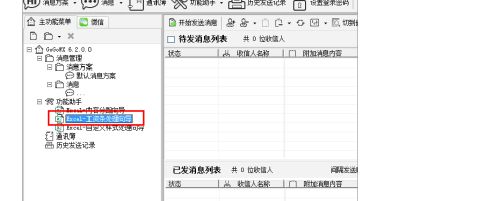
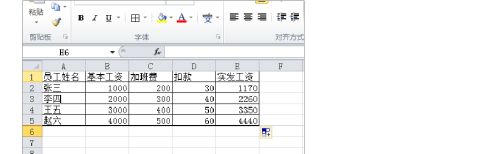
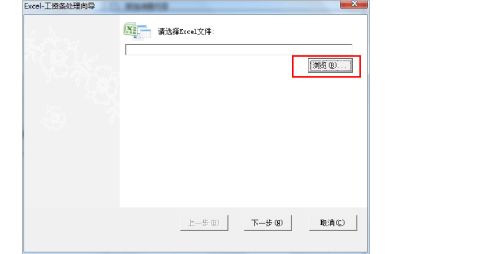
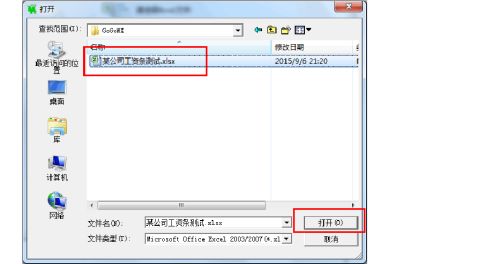
第三步:选择好Excel工资条后,点击下一步将显示我们所选Excel工资条的标题内容,如下图 可以在收件名称所在列中看到Excel中的标题信息。
我们根据自己的实际情况进行选择,此处,收件人名称所在列我们选员工姓名.
标题与数据样式,我们选标题:数据每行以换行显示,如图所示
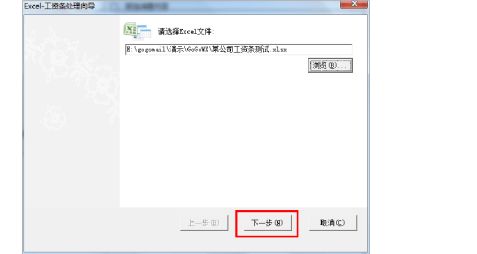

第四步:选好后,点击下一步显示如图所示,可以看到样式效果预览情况
第五步:点击完成 ,软件就开始处理Excel工资条了,下图是处理完后的效果。
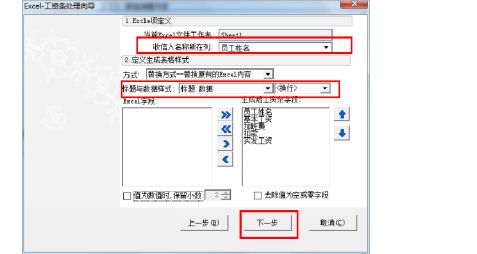
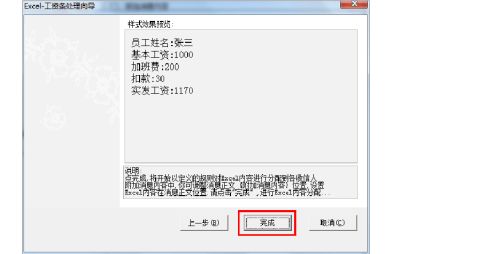
这时,软件就帮我们自动处理好Excel工资条了,处理好后为了保障数据准确性,我们可以预览一下发出前的效果。选中列表中的某项,然后,点击切到预览模式
可以看到右侧发送前的预览效果。
到目前已完成了工资条的自动分配了,那怎么发送这些处理好的工资条信息给每个员工(收信人呢)呢?
现在接着介绍,因为软件是不经过任何第三方平台的,所以要用你的微信来发送,即从你的微信中给每个员工发送工资条消息。当然,这些员工必须是联系人。现在我们就登录你的微信,如图所示,点击登录微信
将显示微信的登录入口(目前微信的电脑端的登录方式是以扫码的方式登录),如图所示,使用你的手机扫描登录即可。
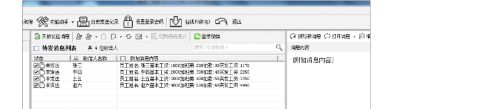
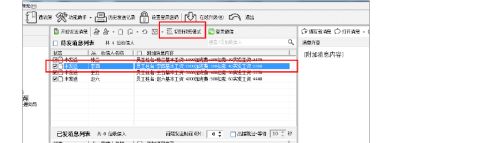
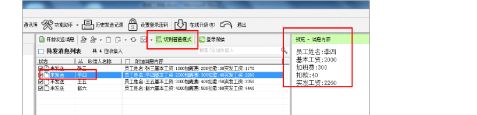
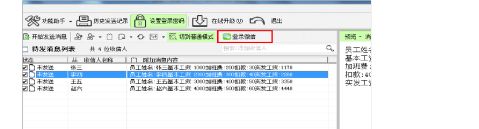
登录成功后,在GoGoWX左侧中的,微信列表中,可以看到联系相关的联系人。
点击开始发送就可以了,软件就批量将列表中的每个人的工资条信息发送对应员工的微信中去了。
(注意事项:收信人名称与联系人名称要一致,软件才会找对应的人发出。如收信人名称不在联系人中,中对微信中的联系人设置备注标签,这些功能是微信中是标准功能,当然你也可以在软件上去操作)
发送完后,软件也提供相应的历史发送记录查询,以便了解发出的信息,如下图所示。
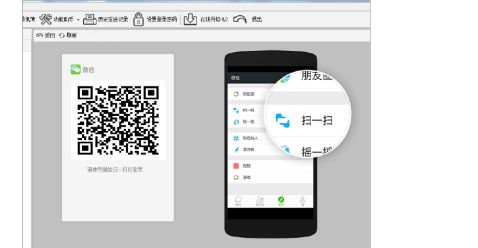
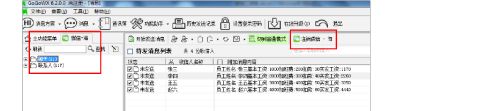
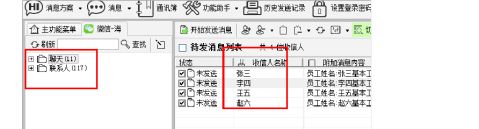
到这里就介绍完了使用GoGOWX微信如何群发工资条,不经过第三方平台发送。安全可靠,发出的信息只有你和微信知道,相当于你电脑版微信在发送消息,确保了个人信息或公司信息的不泄漏。
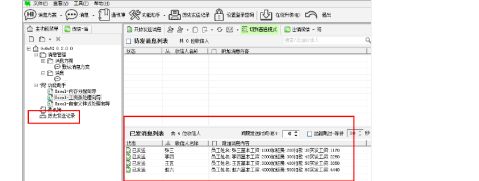
第二篇:使用word outlook快速群发工资条详细图文教程
使用word、outlook快速群发工资条详细图文教程
工资条这种每个人不一样,为了保密,不能群发。下面就介绍一下用word、outlook给每个员工单独发放工资邮件的方法。 当然,这种方法不只是用于群发工资条,用于通知等的邮件群发,都非常实用。
软件要求:word、excel、outlook(foxmail目前不具备此功能,但是最新7.1版新增“分别发送”功能,即选择多个收件人但一对一发送,适合发送相同内容)
本人使用office2010编写此教程,可能因为版本不同显示的界面及功能位置不一致。
详细步骤:
1、建立excel版工资表明细,工资表中要增加每个员工的email地址
2、建立一个word文件,文件内容就是你发送给每个员工的工资条内容(请根据公司自身情况设计,word表中所有字段必须在excel工资明细表中能找到数据来源,并不一定包括excel中所有字段),注意:由于人的不同,所以详细的数据也不同,这些不同的地方请全部空出来,接下来的步骤就要解决这个问题。

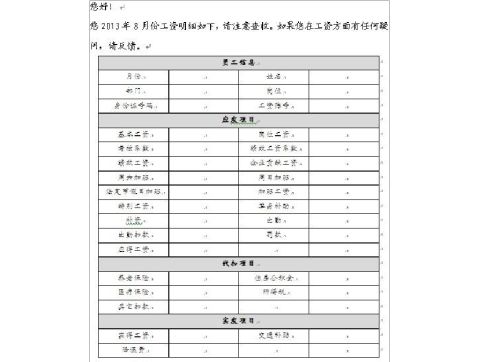
3、保持excel工资表明细和word工资条表格是打开状态
a.在word文件上点击邮件-开始邮件合并-邮件合并分步向导(注意,可能由于word的版本不同,请大家参考执行);
b.在右侧上部“邮件合并”窗口中,选择“电子邮件” ,然后在右侧下部选择“下一步:正在启动文档”;
c.在右侧上部 “想要如何设置电子邮件”中选择“使用当前文档” ,在右侧下部选择“下一步:选取收件人” ;
d.在右侧上部 “选择收件人” 中选择“使用现有列表”,在右侧中部选择“浏览”,在弹出的“选取数据源”窗口中,找到你第1步建的excel文件,在弹出的“选择列表”中选择有工资数据的“表”
e.弹出的 邮件合并收件人窗口,是所有员工的数据,应该与你的工资表一致。每行前边的“√”代表你选择给他发邮件,如果不给他发邮件,请点击取消“√” ,然后点击确定;
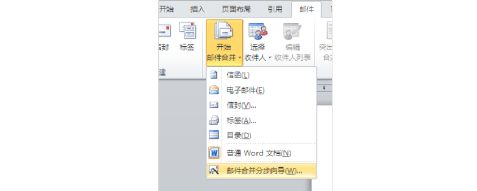
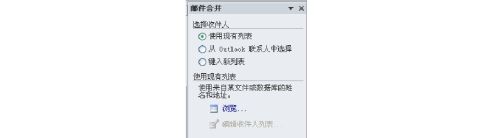
f.在右侧下部选择“下一步:撰写电子邮件”,用鼠标光标,点击(或放在)WORD文件内容你需要插入信息的位置,比如,你需要在“姓名”后边插入每个人的姓名,请把光标点击放在放“姓名”后边的单元格,然后在右侧上部“撰写电子邮件”栏选择“其他项目”,弹出的窗口“插入合并域”选择“姓名”-“插入”(这一步是在excel文档和word文档间建立“链接”关系);然后选择“关闭”。其它字段类似操作,你就可以把word文档中所有需要链接的字段全部“插入”了具体内容。(记住了,每次都要先把光标放在需要插入的位置上再进行);

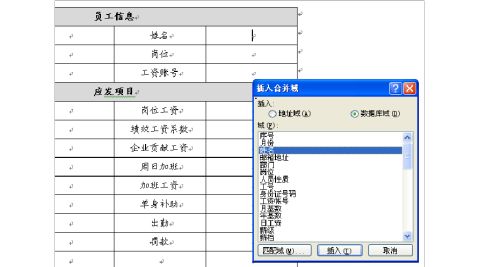
g.全部链接完成后如图所示,检查链接无误后,点击右侧下部选择“下一步:预览电子邮件” , 可在右侧上不选择不同员工预览,预览无误后点击右侧下部“下一步:完成合并” ,然后点击右侧上部“电子邮件”
h.弹出邮件选项窗口,收件人选择excel中员工邮件地址,主题行就是邮件主题,邮件格式建议选择html(发送时在文件正文且保留word所有格式)或者附件,发送记录可选择全部发送或部分发送。点击确定即自动启动outlook并开始后台自动发送。
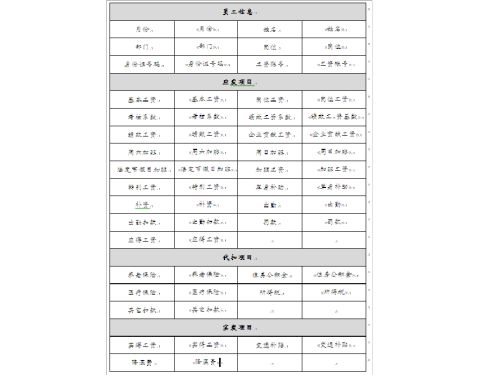
发件箱如图,双击邮件标题可查看具体发送内容
注意:请确保每人的邮件地址准确。第一次发工资条时,请先小范围测试一下,把工资信息全部替换成测试数据,并在邮件中告知员工,这是测试数据,不是你的真实工资。请员工检查核对,所收邮件是否是自己的信息。使用此方法看似步骤繁琐,其实熟练后整个设置过程不过5分钟,节省大量时间。


- 工资表范本1
-
word精美员工工资条样本
月份员工工资条序号员工姓名业务部部门出勤天数缺勤天数基本薪资奖励岗位补助提成缺勤扣发其它扣发实发薪资部门经理主管签章员工签字备注月…
-
职工工资制度范本
职工工资制度试行方案一总则1为规范职员工资的确定及调整办法等有关事项特制定本制度1本制度适用于公司全体职员即惠州本部胶驻外工作的职…
-
香港公司工资表(香港工资表、工资条、员工薪俸表)参考样本
香港会计事务所在香港给员工发放薪水后一般地都需要员工签署一份工资表签署证明香港公司工资表备存后有如下的用途123发放工资的证明财年…
-
职工工资制度-范本
职工工资制度一总则1为规范职员工资的确定及调整办法等有关事项特制定本制度1本制度适用于公司全体职员即本部及驻外工作的职员本制度所指…
-
微信群发和微信营销的区别
微信群发和微信营销的区别很多人认为微信群发和微信营销就是一回事,其实不然,两者完全是两个不同的概念。用一句话概括说,他们是包含与被…
-
微信群发信息管理1
微信群发信息管理规定一目的为了避免所发信息的不正确或不及时而给公司带来经济上的浪费及一些不良影响同时保证每次群发信息的必要性特制定…
-
微信经典语录精选
微信经典语录精选下面小编带来微信经典语录精选微信已经逐渐成为当代生活的工具公交车上吃饭或者等人的间隙都会通过微信来交流微信中经常的…
-
微信最火生感悟经典语录
微信最火生感悟经典语录1一件事你期望太高你就输了一份情你付出太多你就累了一个人你等的久了你就痛了记住生活中没有过不去的难关生命中也…
-
微信经典语录
微信经典语录微信经典语录11quot代沟quot就是我问老爸觉得quot菊花台quot怎么样他说没喝过2quot自恋quot就是下…